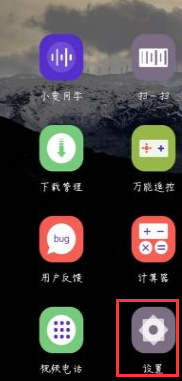
通过USB数据线连接电脑,可以利用手机里的共享网络的功能来实现上网,下面就介绍一下具体如何操作。
1、将手机通过数据线和电脑连接在一起,在手机的系统工具中,找到设置并打开。
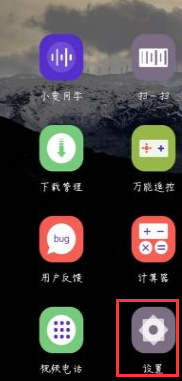
2、进入设置界面后,找到网络和连接,选择更多连接方式。
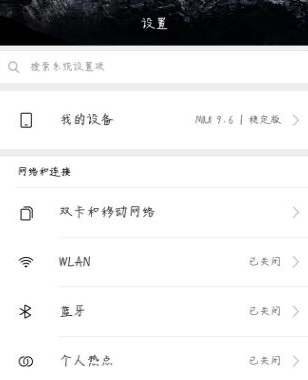
3、在下图的选项中,选择usb网络共享。
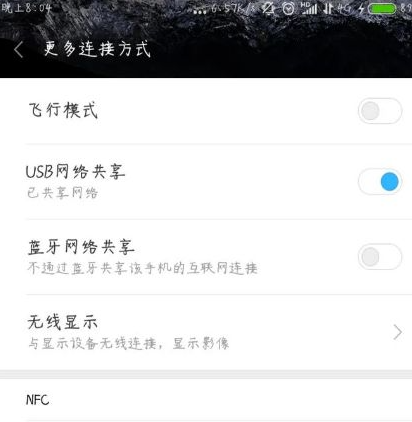
4、在勾上后,电脑端将会弹出下面的提示,如果是在家里使用的话,选择是即可。

5、然后再网络连接的地方,就可以看到已经连接上共享网络了。
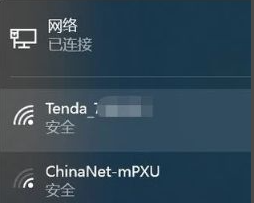
以上就是手机如何通过USB数据线连电脑上网的方法,希望能够帮助到大家。
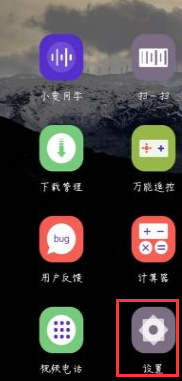
通过USB数据线连接电脑,可以利用手机里的共享网络的功能来实现上网,下面就介绍一下具体如何操作。
1、将手机通过数据线和电脑连接在一起,在手机的系统工具中,找到设置并打开。
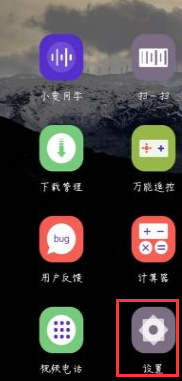
2、进入设置界面后,找到网络和连接,选择更多连接方式。
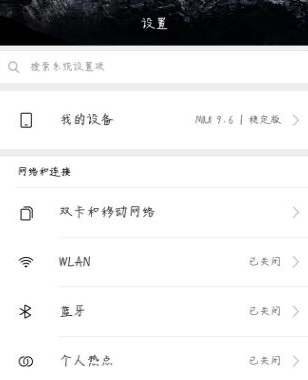
3、在下图的选项中,选择usb网络共享。
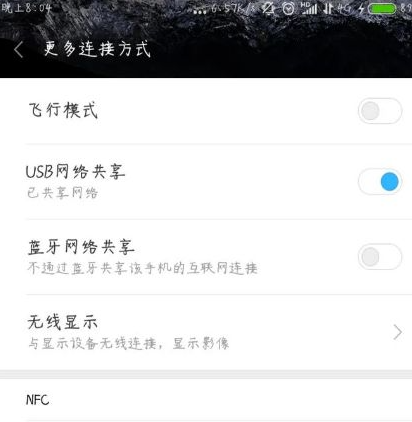
4、在勾上后,电脑端将会弹出下面的提示,如果是在家里使用的话,选择是即可。

5、然后再网络连接的地方,就可以看到已经连接上共享网络了。
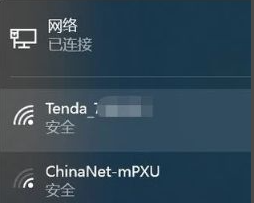
以上就是手机如何通过USB数据线连电脑上网的方法,希望能够帮助到大家。
通过USB数据线连接电脑,可以利用手机里的共享网络的功能来实现上网,下面就介绍一下具体如何操作。
1、将手机通过数据线和电脑连接在一起,在手机的系统工具中,找到设置并打开。
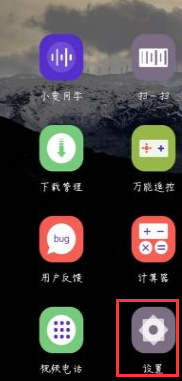
2、进入设置界面后,找到网络和连接,选择更多连接方式。
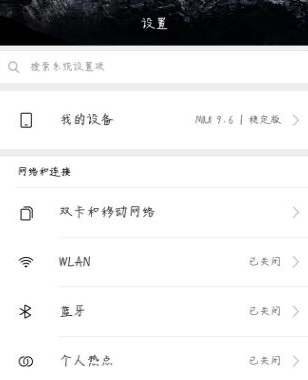
3、在下图的选项中,选择usb网络共享。
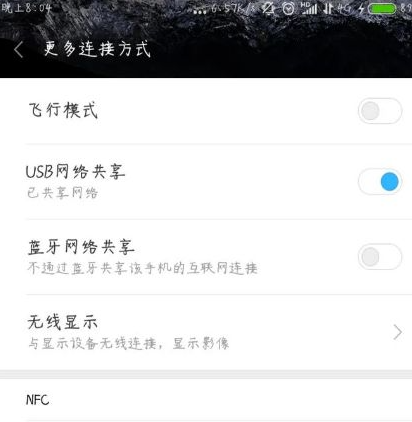
4、在勾上后,电脑端将会弹出下面的提示,如果是在家里使用的话,选择是即可。

5、然后再网络连接的地方,就可以看到已经连接上共享网络了。
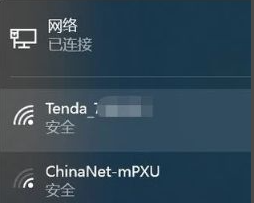
以上就是手机如何通过USB数据线连电脑上网的方法,希望能够帮助到大家。